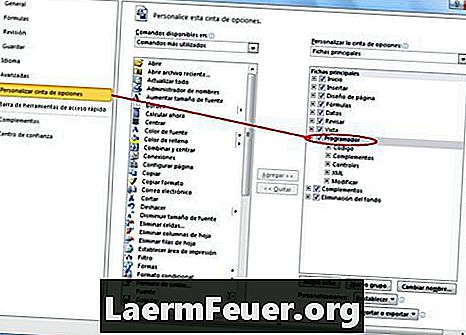
Conţinut
- instrucțiuni de ghidare
- Descărcați și instalați "Engine 3D Animation Excel"
- Deschideți și configurați motorul de animație Excel 3D
- Animați un obiect Excel
- sfaturi
- Ce ai nevoie
Microsoft Office Excel 2007 are un add-in de animație care poate crea grafică 3D într-o foaie de lucru. Motorul 3D Animation este o descărcare gratuită creată de Microsoft care va anima forme, obiecte și Word Art. Obiectele care sunt animate în acesta pot fi inserate ca obiecte în foi de calcul Excel sau utilizate în prezentări PowerPoint.
instrucțiuni de ghidare
-
Deschideți un browser și accesați Centrul de descărcări Microsoft.
-
Localizați "motorul de animație 3D" în add-on-urile Office.
-
Faceți clic pe "Descărcați" și pe "Executare" pentru a începe descărcarea suplimentului.
-
Dați clic pe "Da" pentru a descărca și a rula programul pe computer.
-
Faceți clic pe "Dezarhivați" pentru a deschide fișierul. Salvați-l pe desktop pentru a avea acces ușor.
-
Faceți clic pe "OK" pentru a finaliza instalarea suplimentului.
Descărcați și instalați "Engine 3D Animation Excel"
-
Faceți dublu clic pe fișierul "Motor de animație 3D" pentru al deschide. Se va deschide automat în Excel 2007.
-
Faceți clic pe caseta de avertizare "Macro" pentru a activa macro-urile din acest program. Faceți clic pe "OK".
-
Ștergeți exemplul de animație care apare pe desktop făcând clic pe forma și apăsând tasta "backspace". Configurarea programului este completă.
Deschideți și configurați motorul de animație Excel 3D
-
Faceți clic pe fila "Inserare" din banda de instrumente din partea de sus a foii de lucru.
-
Faceți clic pe "Forme" și alegeți o formă sau un obiect pentru animare. Selectați o zonă de pe desktop pentru a plasa obiectul animat și faceți clic pe acesta. Forma va apărea pe ecran.
-
Faceți clic pe butonul din stânga și alegeți "Formatare formă" pentru a ajusta dimensiunea, forma, culoarea și unghiul. Închideți caseta "Formatare" când ați terminat.
-
Redimensionați forma făcând clic pe una din mânerele cutiei în jurul formei și trăgând-o pentru a mări sau micșora dimensiunea.
-
Faceți clic pe butonul "Animați!". pentru a anima obiectul când ați terminat de formatat.
-
Faceți clic pe "Salvați" pentru a salva imaginea. Introduceți un nume pentru aceasta în caseta de dialog și faceți clic pe "OK". Imaginea poate fi accesată prin intermediul Excel pentru a fi utilizată într-o foaie de lucru sau exportată într-o prezentare PowerPoint.
Animați un obiect Excel
sfaturi
- De asemenea, puteți copia obiectul animat în clipboard, pentru a îl introduce într-o foaie de lucru deschisă. Faceți clic dreapta pe formă și alegeți "Copiere". Du-te la foaia de lucru deschisă și lipiți obiectul selectând celula în care doriți să o plasați și apăsând simultan "Ctrl" și "V".
Ce ai nevoie
- Microsoft Office 2007